
Innholdsfortegnelse:
- Trinn 1: Trinn 1: Kjøp knappene
- Trinn 2: Trinn 2: Kjøp ledningene
- Trinn 3: Trinn 3: Kjøp Arduino -brettet
- Trinn 4: Trinn 4: Last ned gratis Arduino -programvare
- Trinn 5: Trinn 5: Programmer på Arduino UNO -appen
- Trinn 6: Koble Arduino -kortet til datamaskinen/ ledningene
- Trinn 7: Bekreft og last opp koden din
- Trinn 8: Spill spillet
- Forfatter John Day [email protected].
- Public 2024-01-30 11:24.
- Sist endret 2025-01-23 15:02.

Monkey Bomb er navnet på dette spillet. I dette prosjektet vil vi gjøre en knapp på Arduino -kretsen, slik at du kan spille apebombe med den. Dette er en veldig kul opplevelse å gjøre og å leke med, så jeg anbefaler deg å gjøre det.
Trinn 1: Trinn 1: Kjøp knappene

Du trenger en knapp for å lage dette prosjektet. Det spiller ingen rolle hvilken knapp du bruker og mengden, men det kan ikke være en trykknapp. I prosjektet mitt brukte jeg arkadeknapper. Du kan kjøpe den her:
Trinn 2: Trinn 2: Kjøp ledningene

Ledningene må ha en hannside. På den ene siden bør pinnen fjernes med en spiller, og loddes på metallklemmene nederst på knappen. Den andre siden, med metallpinnen, skal kobles til arduino -kortet. Du trenger to ledninger for en knapp, så gjenta prosessen for en annen ledning. Du kan kjøpe den her:
Trinn 3: Trinn 3: Kjøp Arduino -brettet

Du trenger et arduino -bord for å gi funksjoner for knappene dine. Når du allerede er ferdig med å lodde ledningene i det andre trinnet, kan du koble en ledning til GND og en ledning til et hvilket som helst nummer på brettet, i mitt tilfelle brukte jeg 2. Arduino Board UNO kan kjøpes her:
Trinn 4: Trinn 4: Last ned gratis Arduino -programvare

Arduino -programvaren brukes til å programmere. Alt du vil at knappene dine skal gjøre, må du programmere der.
Her er en lenke for å laste ned appen:
Trinn 5: Trinn 5: Programmer på Arduino UNO -appen

Denne delen er den viktigste, fordi du gir knappen en funksjon. Denne koden må inneholde tastaturbiblioteket som du kan laste ned her: https://www.arduinolibraries.info/libraries/keyboa … I denne versjonen av appen er det en feil med dette biblioteket, men det vil trolig bli løst på Koden bruker denne arduino -koden som referanse: https://www.arduino.cc/en/Reference/KeyboardWrite, men vi har gjort en forbedret versjon som du kan sjekke på bildet. Den konfigurerer knappen for å fungere som en pil opp
Trinn 6: Koble Arduino -kortet til datamaskinen/ ledningene

Koble Arduino -kortet til datamaskinen din ved hjelp av Arduino Usb -kabelen som følger med Arduino -kortet. Koble deretter den ene ledningen til GND og den andre til 2. Koble de andre sidene av ledningene til ledningene som følger med knappen, til knappklemmene nederst på den.
Trinn 7: Bekreft og last opp koden din

Trykk på bekreftelsesknappen øverst til venstre i Arduino -appen. Sjekk deretter om alt på kretsen er tilkoblet og last opp koden til kortet. Nå ga knappen din allerede pil opp -funksjonen til knappen din.
Trinn 8: Spill spillet

Du kan spille apebombe med knappen din på dette nettstedet.
scratch.mit.edu/projects/254099041/
det er et spill opprettet av gruppen min, som bare bruker pil opp.
Anbefalt:
Animatronics Monkey: 4 trinn

Animatronics Monkey: Animatronics refererer til mekatroniske dukker. De er en moderne variant av automat og brukes ofte til å fremstille karakterer i filmer og i fornøyelsesparkattraksjoner. Før begrepet " animatronics " ble vanlige, de var vanligvis
MAKEY BOMB: 8 trinn

MAKEY BOMB: MAKEY BOMB er et grunnleggende elektronikkprosjekt som bruker Makey Makey og Scratch til å lage et spill som simulerer frakobling av en bombe. Dette er en rik aktivitet for å lære blokkering, enkel prototyping, grunnleggende elektronikk og grensesnittutvikling
Time Bomb Inspired Extra Høyt alarm med bare 5 komponenter: 3 trinn

Time Bomb Inspired Extra Høyt vekkerklokke med BARE 5 komponenter: Jeg lagde denne enkle å lage Time Bomb inspirerte vekkerklokken som garantert vil vekke deg om morgenen. Jeg brukte enkle materialer som lå rundt i huset mitt. Alle elementene som brukes er lett tilgjengelige og rimelige. Denne tidsbomben inspirerte alarmen
Ruben Data Pooping Usb Monkey: 5 trinn
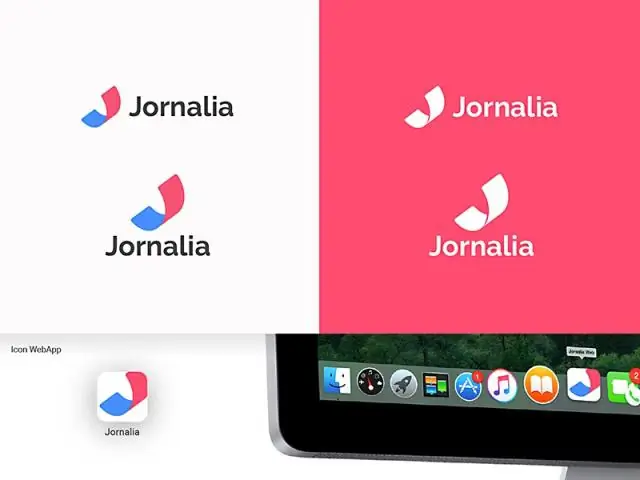
Ruben Data Pooping Usb Monkey: hvem vil ikke koble til apekatten/bjørnen/ect. til datamaskinen og last ned filer ????? ps beklager hvis bildene er litt uklare :(
Slik gjør du en ThinkGeek Screaming Monkey Slingshot til et Bluetooth -headset: 8 trinn

Hvordan gjøre et ThinkGeek Screaming Monkey Slingshot om til et Bluetooth -headset: Har du noen gang kjedet deg på de vanlige Bluetooth -hodesettene i plast? Etter en stund blir de ganske kjedelige og kjedelige. Denne instruksen vil vise deg hvordan du gjør en ThinkGeek Ninja -ape til et headset som ikke bare er stilig, men inneholder sitt eget
